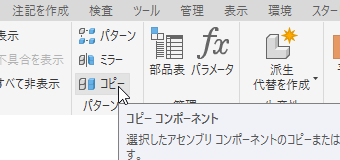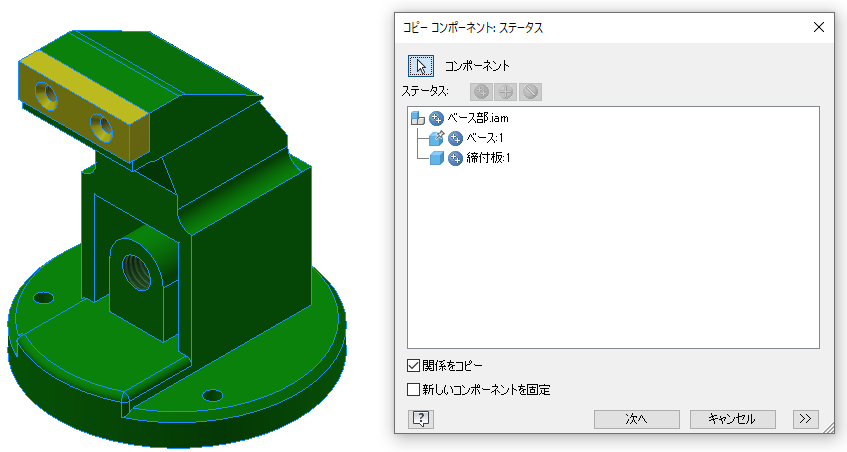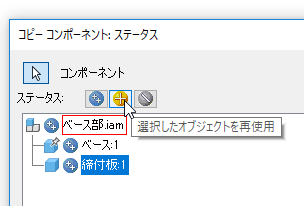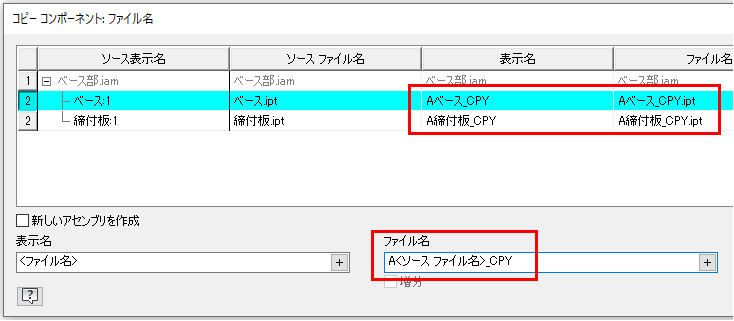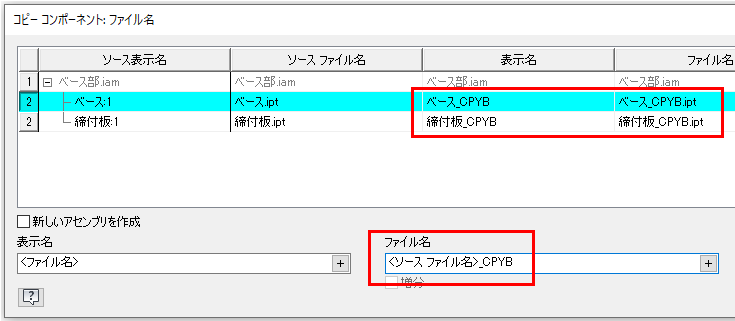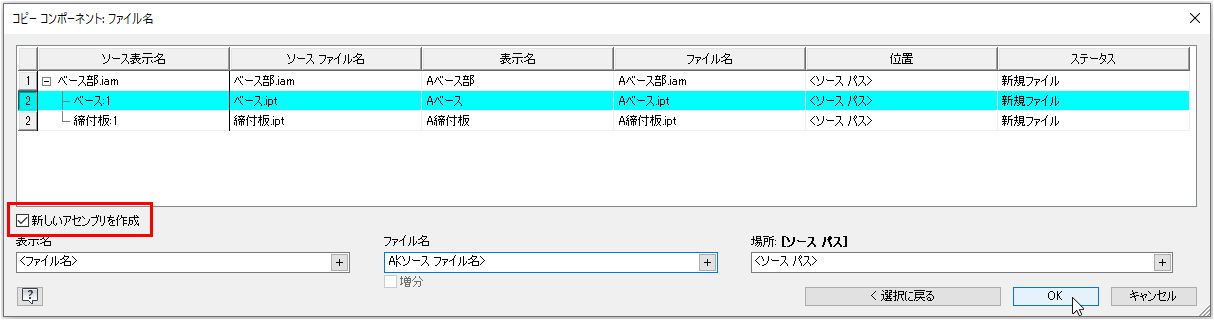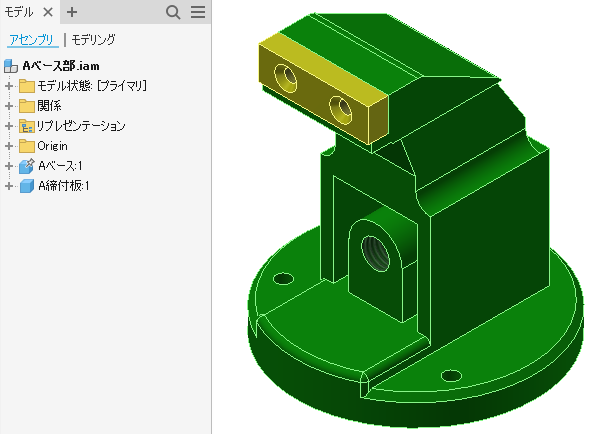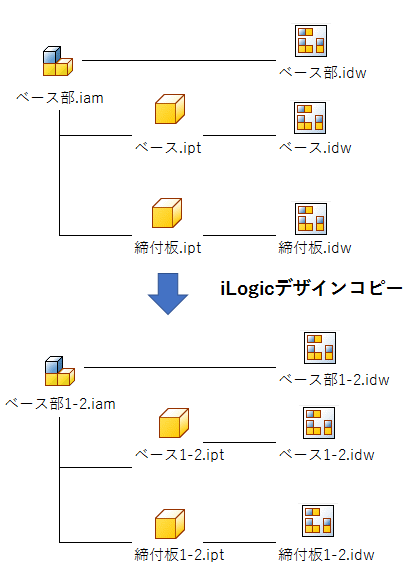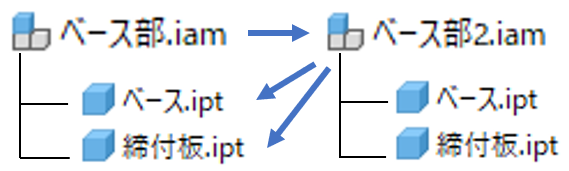以前作成したアセンブリをコピーして寸法を変更したい
以前作成したアセンブリをコピーして寸法を変更したいときの操作方法をご紹介します。
操作方法紹介動画
操作手順
-
- コピーしたいアセンブリを開き、「コピーコンポーネント」コマンドを実行します。
- アセンブリを選択し、「次へ」をクリックします。
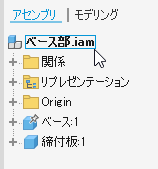
そのまま利用したいパーツがある場合はパーツを選択し、「選択したオブジェクトを再使用」コマンドをクリックします。
- 名前を変更します。
名前の前に文字を入力したい場合は下部の「ファイル名」<ソース ファイル名>の前に入力すると上記「表示名」「ファイル名」に反映します。後ろに文字を入力したい場合は下部の「ファイル名」<ソース ファイル名>の「_CPY」の後ろに入力すると反映します。
- 「新しいアセンブリを作成」にチェックを入れ、「OK」をクリックします。
- アセンブリがコピーされました。
図面も一緒にコピーしたい場合は、下記のリンクを参照してください。
アセンブリや図面に関連するファイル名を変更しながら丸ごとコピーする方法(iLogicデザインコピー)
https://www.inventor-navi.net/inventor-how-to-use/2638/
補足
「名前を付けて保存」でコピーすると、コピーされたアセンブリは元のパーツを見に行ってしまい、「ベース部2.iam」で「ベース.ipt」を変更した場合、「ベース部.iam」の「ベース.ipt」も変更されてしまうのでご注意ください。
Inventor 2022以前のバージョンはWindows11に対応していません!
InventorやAutoCAD 2022以前のバージョンをお使いの方はご注意ください
サイバーエースでは、AutoCADやInventor、パソコンの引っ越しもお手伝いします
オートデスク製品の購入はこちら
記事内容へのお問い合わせはこちら
サイバーエースへのメールでのお問い合せは、こちらのフォームをご利用下さい。(サイバーエースはAutodeskの認定販売店です)
また、お電話【0544-29-7654】での対応も行っております。
許可をいただければ遠隔操作での対応も可能です。
お気軽にご連絡下さい。
サイバーエースへのご提案、営業目的でのお問い合せは、こちらのフォームをご利用下さい。
お客様にご記入いただきました個人情報につきましては、当社で責任をもって管理し、お客様へのご回答にのみ使用させていただきます。第三者への開示や他の目的での使用はいたしません。